Пользователи системы Android считают, что форматирование карты microSD только полностью стирает файлы с носителя. На самом деле процедура продлевает срок годности, поддерживая нормальную работоспособность устройства. Возможность подключения внешней карты памяти обеспечивается не всеми смартфонами, ведь новые модели несут на борту до 64–1024 гигабит внутренней памяти.
Это достаточно для хранения емких файлов, создания фотографий, съемки видеороликов, установки громоздких игр и остальных операций. Конечно, в бюджетных и средних устройствах существует слот microSD, позволяющий добавить гаджету память за относительно небольшую сумму. Однако мало просто вставить накопитель в разъем, так как он может не обладать файловой системой, которая воспринимается телефоном. Решается эта проблема форматированием карты microSD.
Какая файловая система подойдет для карты памяти
Устройство хранения информации типа microSD форматируется несколькими методами, но перед процессом рекомендуется определить разновидность файловой системы.
Форматирование карты памяти в смартфоне Samsung
Сейчас может применяться:
- FAT32 хорошо воспринимают управляемые Андроидом смартфоны и планшеты. Такая система позволяет быстро обмениваться данными, а также совместима с большим спектром моделей бытовой электроники.
- exFAT присвоено второе место по критерию распространенности. От FAT32 система отличается отсутствием ограничений в размере и количестве файлов, которые разрешено хранить в одном каталоге. Кроме того, можно выбирать любой размер раздела.
- NTFS представлена широкой общественности в июле 1993 года. Совершенствуя эту файловую систему, разработчики из Майкрософта добились надежнейшей защиты данных от потерь. Быстрота чтения и переноса файлов тоже выросла относительно идентичных параметров у exFAT и FAT32.
Как отформатировать карту памяти
Если после подключения microSD она не определяется аппаратом Android, рекомендуется заменить файловую систему или создать при отсутствии с помощью форматирования.
На смартфоне
Пользователю понадобится:
- Открыть опции мобильного аппарата.
- Зайти в раздел «Настройки памяти».
- Нажать строку «Форматировать карту памяти».
- В появившемся меню заменить FAT32 на NTFS.
- Нажать кнопку подтверждения (OK).
- Подождать до конца процедуры.
На компьютере
Выбор файловой системы из окна с настройками поддерживается не каждым мобильным аппаратом. Если пользователь обладает именно такой моделью, отформатировать карту памяти он может через персональный компьютер.
Для подобной цели нужно:
- Выключив мобильник, извлечь microSD и вставить в называемое кардридером устройство.
- Подключить кардридер с флешкой к вычислительной машине через провод со штекером USB.
- Открыть «Мой компьютер», нажав его значок на рабочем столе или выбрав строку в меню «Пуск».
- Отыскать среди отобразившихся накопителей помеченную незанятой буквой карту памяти.
- Отметив значок флешки, щелкнуть правой клавиши мыши для появления контекстного меню.
- Из показанных им команд выбрать «Форматирование», чтобы открылись настройки процесса.
- Выбрать в выпавшем меню систему NTFS, оставив другие параметры без каких-либо изменений.
- Щелкнуть кнопку «Начать», чтобы запустилась операция форматирования.
Через командную строку
Этот метод помогает сменить разновидность файловой системы, не потеряв хранящуюся на ней информацию.
Как отформатировать карту памяти на Samsung Galaxy M12 / Форматировка SD карты
Воспользовавшись им, необходимо:
- Подключить накопитель microSD к персональному компьютеру через кардридер.
- Запустить утилиту «Выполнить», одновременно нажав кнопки Win+R на клавиатуре.
- В текстовом поле ее диалогового окна написать запускающее командную строку слово cmd.
- В консоли ввести F: /fs:ntfs/ (F — буква флешки, ntfs — разновидность файловой системы).
- Соблюдать паузу до тех пор, пока процесс преобразования полностью не завершится.
- Отключить накопитель файлов от компьютера, а затем вставить его в смартфон.
Видео:
Источник: androkk.ru
Как отформатировать карту памяти (флешку) на телефоне Андроид?
Иногда возникает необходимость отформатировать SD-карту памяти с помощью своего смартфона. Если устройство поддерживает карты памяти, вы сможете очистить память флешки. Разумеется, в случае форматирования все данные с карты памяти удаляются, так что при необходимости предварительно перенесите их на другой носитель.
Откройте меню «Настройки».
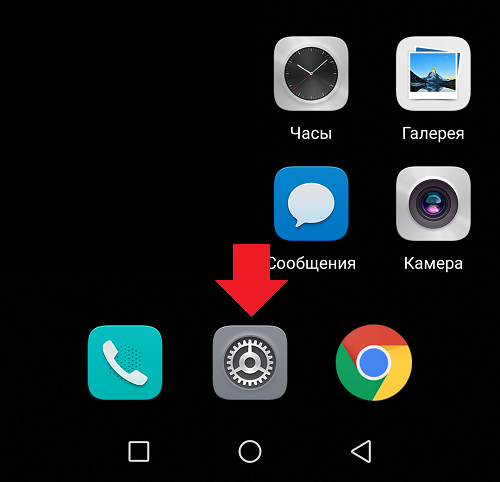
Найдите раздел «Память».
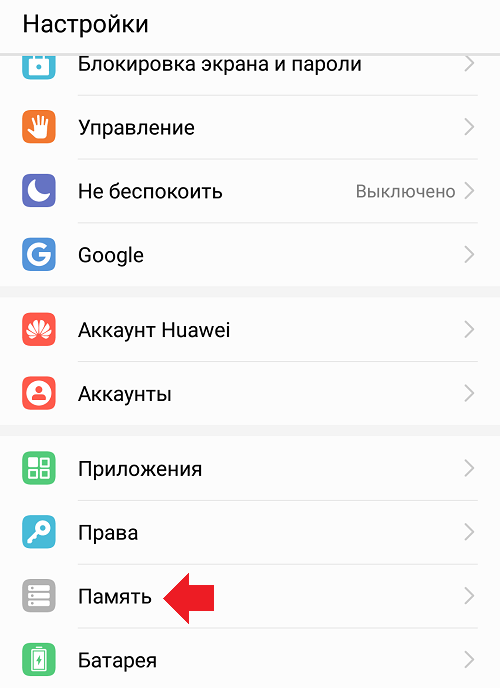
Выберите карту памяти.
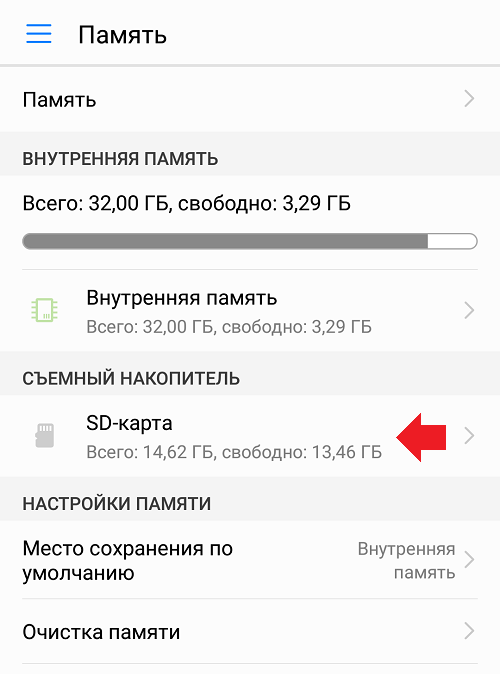
Нажмите «Форматировать» убедившись, что все необходимые данные перенесены на другой носитель.
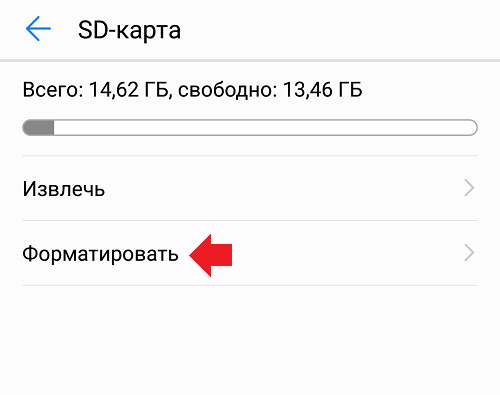
Нажмите на кнопку «Очистить и форматировать».
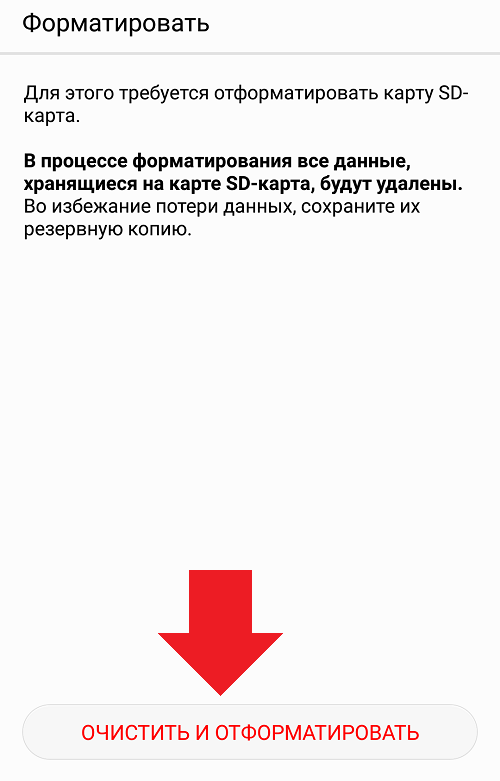
Происходит форматирование SD-карты, не вынимайте ее из слота во время процесса.
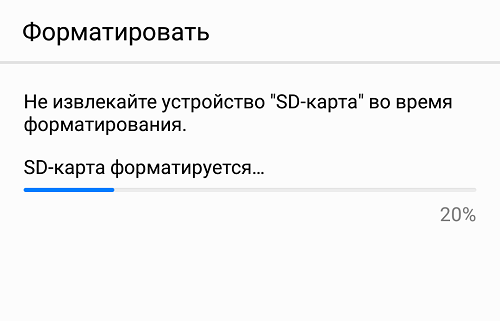
Карта памяти была успешно отформатирована. Нажмите «Готово».
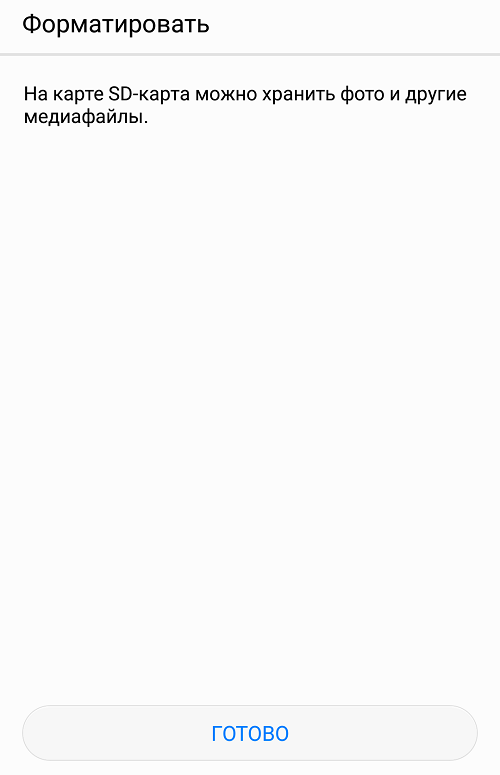
Возможен другой вариант, но актуален он не для всех устройств. Откройте «Файловый менеджер».
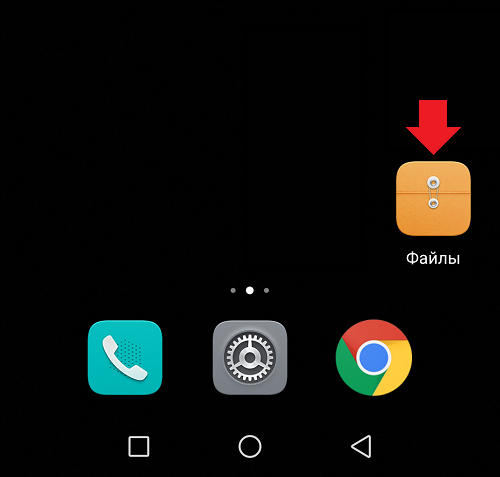
Зайдите во внутреннюю память.
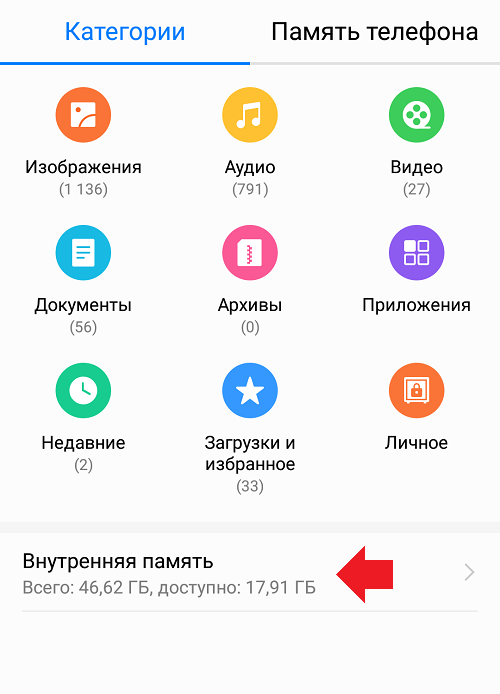
Далее — «Управление памятью».
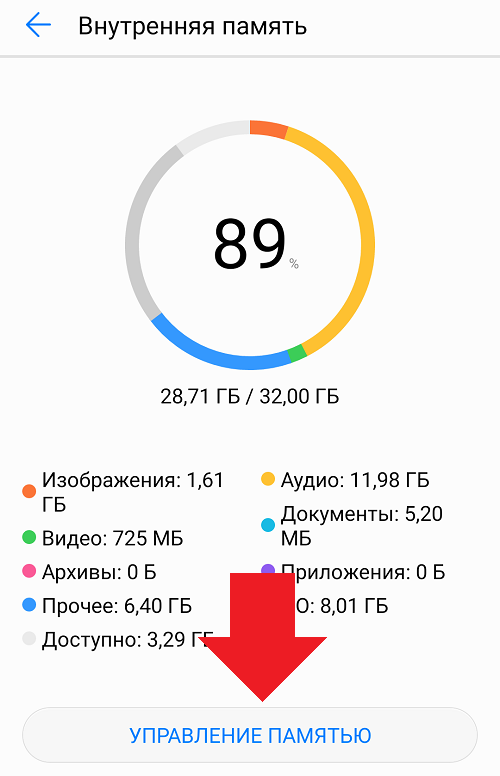
Что сделать здесь, вы уже знаете.
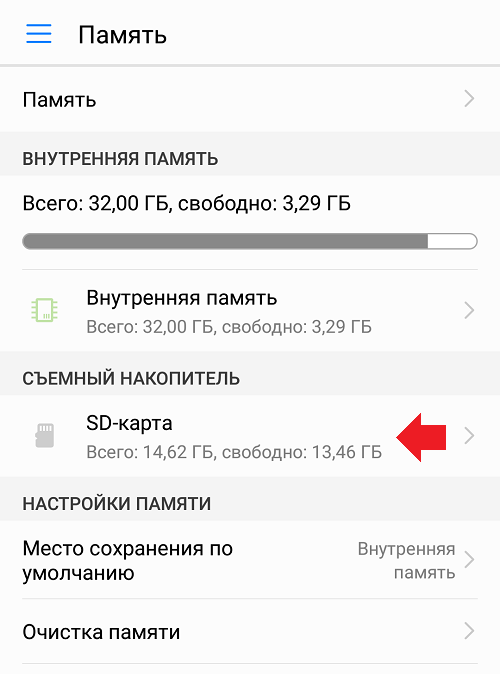
Так что повторяться не будем.
Источник: fansitemi.ru
Форматирование карты памяти на телефоне
Часто возникает необходимость стереть все данные с флэш карты, и это можно сделать даже встроенным средствами смартфона. Самым простым и быстрым является такой алгоритм:

- Вставить флэшку и включить телефон
- Зайти в настройки
- Перейти в пункт меню “Память”
- Перед непосредственно форматированием необходимо отключить / извлечь накопитель при помощи соответствующего пункта меню
- Нажать “форматироватьSD-карту”
Перед проведением этих действий необходимо проверить, что на флэшку не были перемещены используемые приложения и лишний раз убедиться, что нужная информация была перенесена на другие носители. После форматирования вся информация, сохраненная на флэш-карте станет недоступна.

Стандартными средствами можно провести лишь поверхностное форматирование, фактически просто стирание памяти, а вот задать другой тип файловой системы не получится. Для этого придется качать дополнительные приложения, либо форматировать используя компьютер.
Для счастливых обладателей версии андроида 6.0 и выше доступна новая функция при форматировании, теперь можно выбрать к какому виду памяти будет относиться карта накопитель: внутренняя память или, как раньше, портативное хранилище. В первом случае весь объем фактически добавится к внутренней памяти смартфона и не будет никакой разницы, куда устанавливаются приложения или закачиваются файлы. Фактически пользователь не будет знать, куда пошел тот или иной файл и не будет замечать разницу.
Что делать, если карта памяти не форматируется
В случае, когда переносное устройство отказывается форматироваться стандартными средствами телефона, либо после форматирования смартфон на нее не реагирует, следует использовать другие средства. Самым простым будет использование фотоаппаратов и тому подобных устройств, которые присутствуют под рукой, придется изучить меню устройства и запустить очистку съемного накопителя через него.
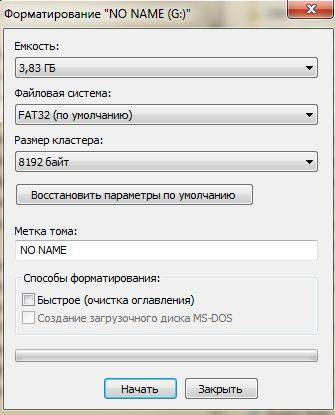
Лучшим решением будет подключение SD-карты к ПК через картридер и форматирование средствами Windows. При это стоит снять галочку “Быстрое форматирование” и не забыть поставить файловую систему Fat, т.к NTFS не будет прочитана смартфоном.
Как пользоваться секретными кодами для Андроид – популярные и полезные комбинации
Как правильно использовать карты памяти
Чтобы сохранить работоспособность флэшки и избежать её порчи и утери данных стоит соблюдать несколько правил. Во-первых, не извлекайте её из устройства, если в данный момент происходит чтение или запись. В случае, если извлечение необходимо провести не выключая смартфон, зайдите в Настройки – Память и выберите пункт меню «Извлечь SD-карту». Также не стоит держать флэш — накопитель постоянно забитой под завязку, лучше оставлять небольшое количество свободного и места и не заполнять объем свыше 85%, потому что некоторые недорогие модели в таких случаях могут вести себя некорректно.
Также стоит ответственно подойти к выбору карты и не брать самую дешевую модель, подходящую по объему, ведь она может быть произведена фирмой, которая поступилась качеством в погоне за дешевизной. Но это не значит, что дорогие карты гарантируют защиту от сбоев, всегда следует выбирать соотношение цена/качество исходя из ситуации.
Также всю критически важную информацию и документы стоит хранить на нескольких носителях, чтобы можно было быть уверенным в её сохранности.
Источник: composs.ru